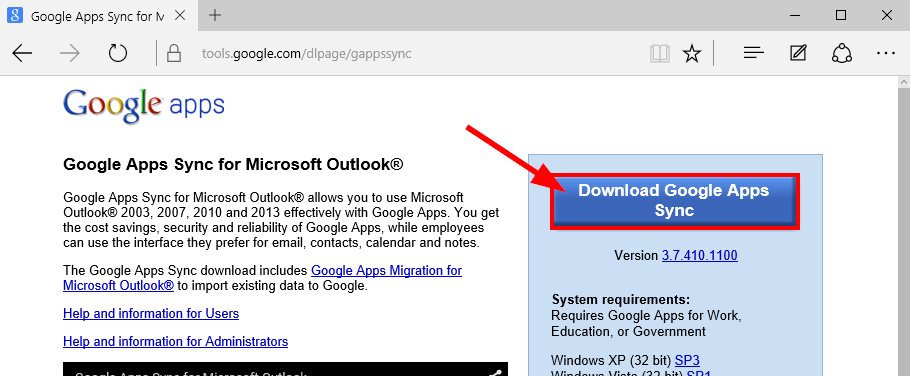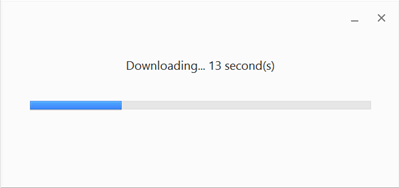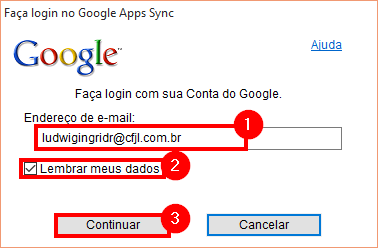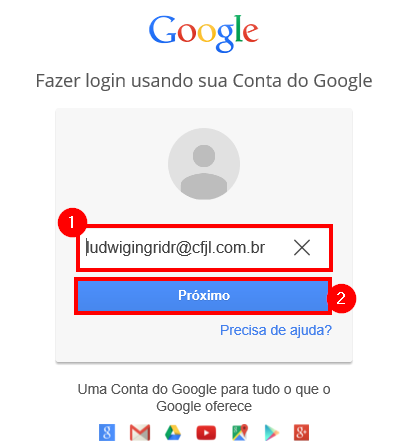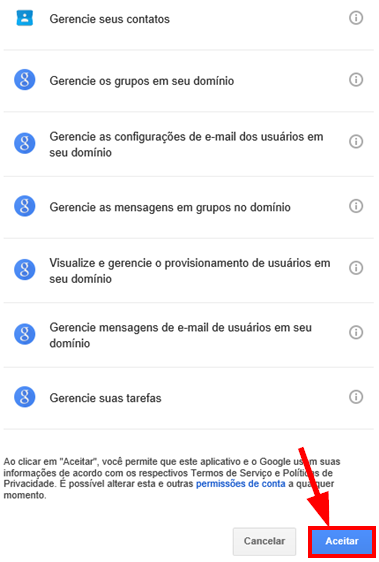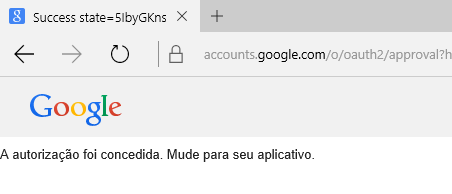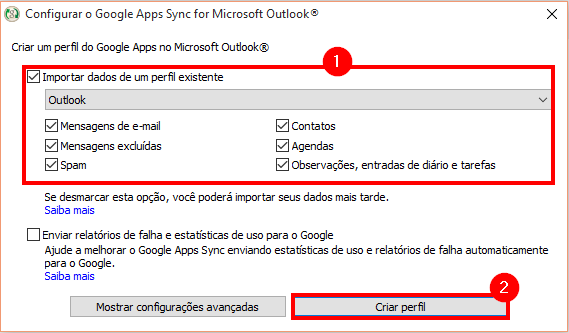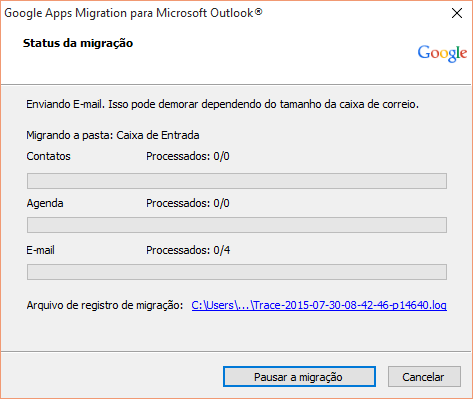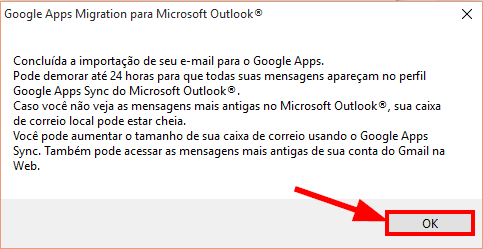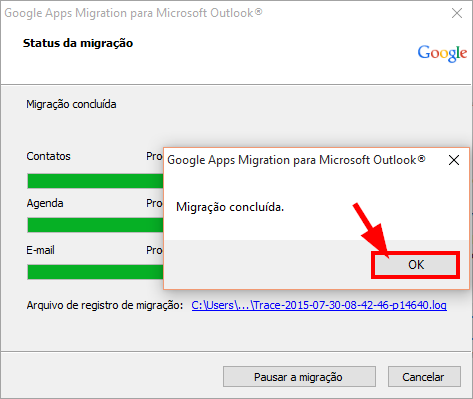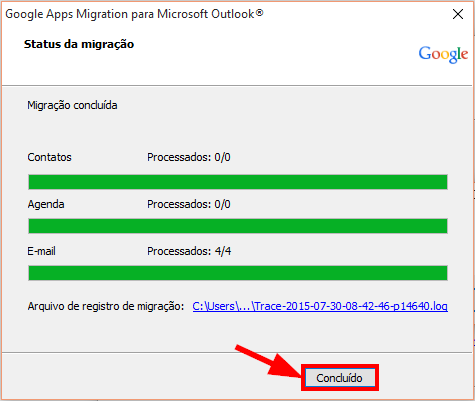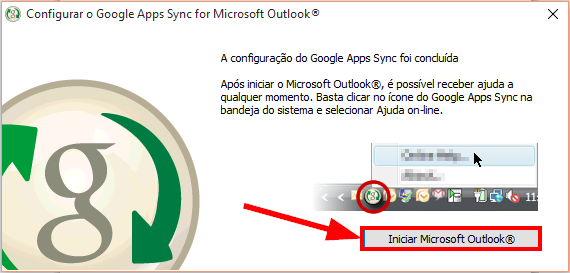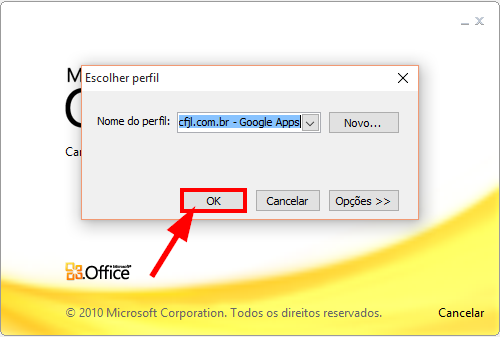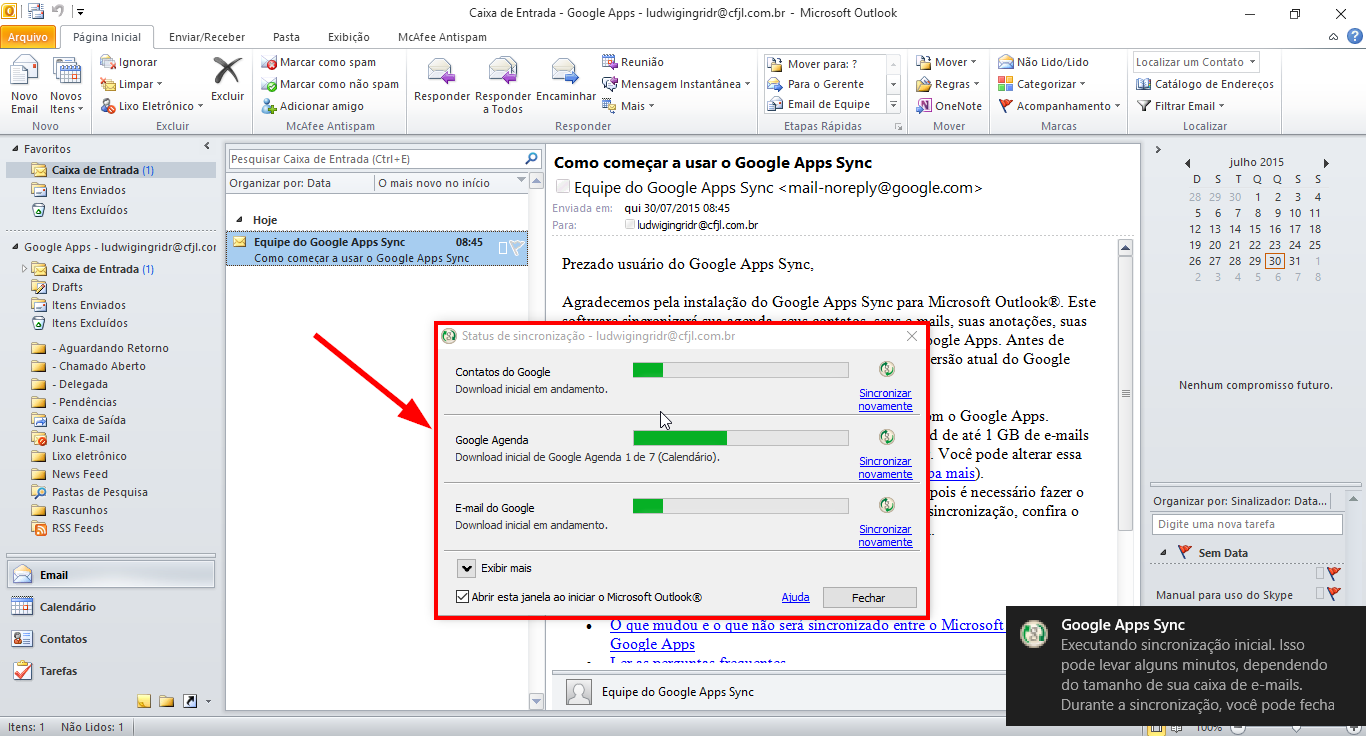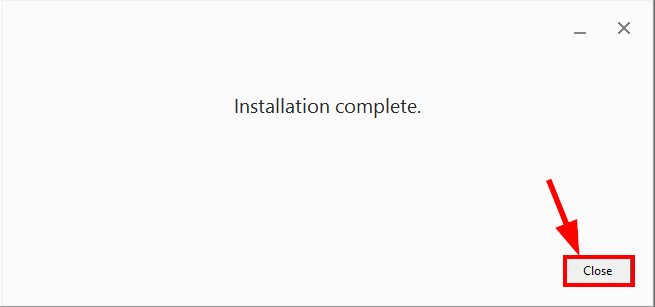Configurar Outlook
Ir para navegação
Ir para pesquisar
ITCI008 - Esta instrução de trabalho mostra como configurar o Outlook para funcionários do CFJL e FAHOR
Configurar Outlook com o Google Apps Sync
O Google Apps Sync faz com que as modificações feitas online sejam sincronizadas com o Outlook e vice e versa, isso inclui e-mails, pastas, contatos, agenda e tarefas. Para configurar o e-mail, siga os passos a seguir.
- Faça o download do Google Apps Sync, através do link: https://tools.google.com/dlpage/gappssync
- Aguarde pelo download. Após finalizar o download, execute o programa.
- Na tela de login que abrir, informe o e-mail (completo), deixei a opção "Lembrar meus dados" marcada e clique em [Continuar]:
- Irá abrir a tela de login no seu navegador. Confirme o e-mail e clique em [Próximo]:
- Na tela seguinte, clique em [Aceitar]:
- Será informado que a autorização foi concedida:
- Retorne à tela de instalação do programa, selecione as opções conforme figura abaixo e clique em [Criar perfil]
- Aguarde a migração dos dados:
- Após concluir a migração inicial, clique em [Ok] na tela de confirmação.
- Aguarde a migração em segundo plano dos dados e clique em [Ok]:
- Em seguida, clique em [Concluído]:
- Na tela que abrir, clique em [Iniciar Microsoft Outlook]:
- Na tela da escolha do perfil, clique em [Ok]:
- De agora em diante é preciso deixar o Outlook sincronizar os e-mails:
- Feche a tela de instalação e aguarde a sincronização do Outlook.
Configurar mais de uma conta
Não é possível adicionar várias contar no Google Apps Sync de forma que apareçam na mesma tela do Outlook, apenas trocando de perfil (o que pode ser um transtorno para o usuário). Por isso, a melhor forma de vincular várias contas em um único e-mail é fazendo isso online (dentro do Gmail), ou seja, encaminhando os e-mails para um e-mail principal (aquele que foi configurado no Google Apps Sync).